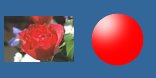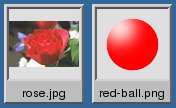使用 montage 程式可以透過組合多個獨立影像來建立合成影像。這些影像會平鋪在合成影像上,並且可以選擇性地加上邊框、框架、影像名稱等裝飾。請參閱 命令列處理 以取得有關如何建構 montage 命令的建議,或參閱以下範例用法。
範例用法
我們在此列出一些 montage 命令的範例,以說明其用途和易用性。首先,讓我們將兩個影像組合成一個合成影像
magick montage -background '#336699' -geometry +4+4 rose.jpg red-ball.png montage.jpg
好的,讓我們添加一些裝飾
magick montage -label %f -frame 5 -background '#336699' -geometry +4+4 rose.jpg red-ball.png frame.jpg
您可以在 ImageMagick 用法範例 和 ImageMagick 用法範例 中找到更多使用 montage 的範例。
Ashlar 虛擬影像格式
使用 Ashlar 虛擬影像格式,以連續不規則的方式排列影像序列。預設情況下,會根據您提供的影像集合來決定合理的畫布大小和邊框寬度。您可以透過附加到檔名來明確設定畫布大小和邊框寬度,例如 ashlar:canvas.png[1024x768+4+4]。預設情況下,對齊方式沿左側邊緣。使用 -define ashlar:best-fit=true 沿左側和右側邊緣對齊。您可以使用例如 -label %f 來標記影像區塊。以下是一個範例命令
magick '*.png' -resize 320x320 -label %f ashlar:ashlar.png
這旨在快速檢視影像集合。若要更好地控制影像區塊的佈局,請改用 montage 命令。
選項摘要
montage 命令辨識這些選項。點擊選項以取得有關該選項工作原理的更多詳細資訊。